Bent u uw wachtwoord vergeten om in te loggen op uw Windows computer? U wilt uw Windows 7 wachtwoord resetten maar u weet niet hoe? Je bent het wachtwoord kwijt en kunt het nu niet meer vinden? Het kan echt problematisch zijn wanneer je Windows 7 wachtwoord bent vergeten, vooral als je belangrijke data op je computer hebt staan.
Gelukkig zullen we je een paar verschillende manieren laten zien om je verloren Windows 7 wachtwoord te resetten. Van elke techniek is bewezen dat ze werkt.
Inhoudsopgave
WACHTWOORD RESET DISK GEBRUIKEN
Een Windows wachtwoord reset schijf is echt nuttig in dergelijke situaties. Het grootste probleem met deze methode is dat het moet worden gemaakt voordat u het wachtwoord daadwerkelijk bent vergeten. Ervan uitgaande dat je de schijf hebt aangemaakt voordat dit gebeurde, dan kun je de onderstaande stappen volgen om het verloren wachtwoord te resetten:
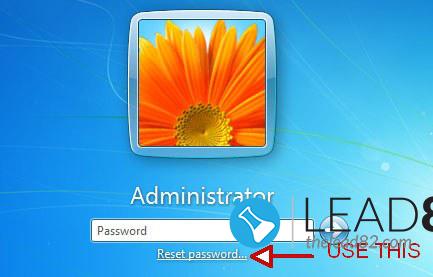
- Nadat u het verkeerde wachtwoord hebt ingetoetst, verschijnt op de Windows 7 de optie PASSWORD RESET (zie bovenstaande afbeelding)
- Zorg ervoor dat de schijf voor het opnieuw instellen van het wachtwoord al op uw computer is aangesloten. Klik op de optie PASSWORD RESET zoals hierboven getoond
- Het venster Password Reset Wizard zou moeten verschijnen, klik op NEXT
- Selecteer de password reset disk uit de lijst en klik op NEXT
- Typ een nieuw wachtwoord en controleer het (het kan zijn dat u een wachtwoordhint moet toevoegen)
- Klik op SLUITEN. U kunt nu inloggen op uw Windows 7 machine met het nieuwe wachtwoord
GEBRUIK WINDOWS OPDRACHTPROMPT
Als u een tweede administrator account heeft kunt u eenvoudig het Windows 7 wachtwoord van een andere account wijzigen. Als u zo'n toegang heeft volg dan onderstaande stappen:
Met beheerdersrechten kunt u het wachtwoord van elke gebruikersaccount opnieuw instellen.
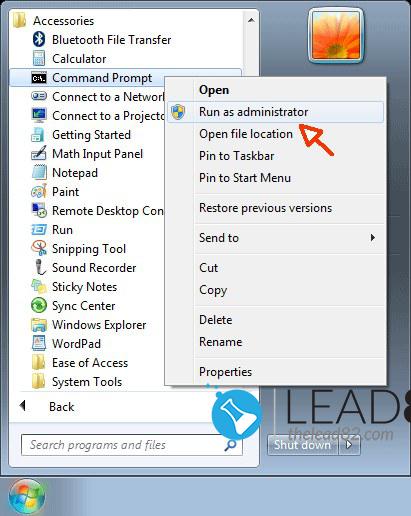
- Klik op de Start knop, kies Alle programma's, en selecteer dan Accessoires. Klik met de rechtermuisknop op de snelkoppeling Command Prompt en selecteer Start als beheerder zoals hieronder aangegeven. (of zoek als alternatief naar cmd in de zoekprompt)
- Command Prompt venster zou moeten verschijnen. Typ netgebruiker en druk op ENTER. Dit commando zou een lijst moeten maken van alle gebruikersaccounts op deze Windows machine.
- Type het onderstaande commando, vervang INLOGGEN met de gewenste rekening, en NEWPASSWORD met het nieuwe wachtwoord van uw keuze (in de afbeelding hieronder gebruiken we kon-boot als INLOGGENen kon-boot als NEWPASSWORD)
netgebruiker LOGIN NEWPASSWORD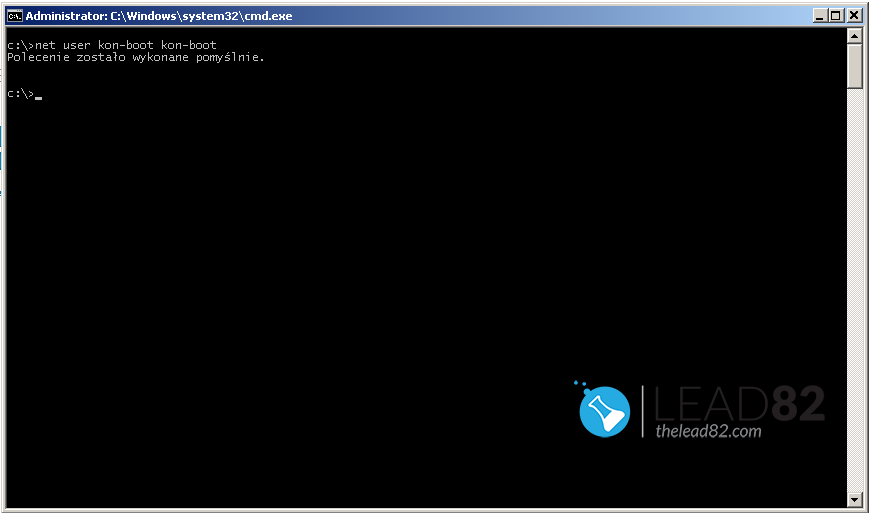
Gefeliciteerd, je kunt nu uitloggen en inloggen met je nieuwe gegevens
WACHTWOORD OPNIEUW INSTELLEN VOOR WINDOWS 7 MET WINDOWS INSTALLATIESCHIJF (USB/CD)
Als u een ervaren Windows gebruiker bent kunt u deze methode proberen om verloren wachtwoord Windows 7 oplossen probleem. Windows 7 installatie disk is hiervoor nodig. Door deze methode te gebruiken zullen we Windows verleiden tot het starten van een opdrachtprompt met volledige rechten. Vanaf dit punt kunnen we gemakkelijk het Windows 7 wachtwoord resetten.
- Herstart uw computer en start op vanaf de Windows installatieschijf (het kan zijn dat u naar de BIOS setup moet gaan om de juiste opstartoptie in te stellen).
- Wanneer het toetsenbord / taal instellingenscherm geladen is, gebruik dan de Uw computer repareren link onderaan.
- Selecteer opdrachtprompt uit de lijst van de herstelopties.
- In de opdrachtprompt venster (het zou op uw scherm moeten verschijnen), voer de volgende commando's in (druk op ENTER na elk commando)
cd c:c:windows:sysystem32
ren sethc.exe sethc.exe.bak
kopieer cmd.exe sethc.exe- Sluit nu alle open Windows. Het systeem zou moeten herstarten (vergeet niet het Windows 7 installatiemedium eruit te halen voor dit gebeurt)
- Windows moet laden, bij de inlogscherm tik op de SHIFT toets 5 keer snel. Opdrachtprompt zou moeten openen.
- Klik op de Start knop, kies Alle programma's, en selecteer dan Accessoires. Klik met de rechtermuisknop op de snelkoppeling Command Prompt en selecteer Start als beheerder zoals hieronder aangegeven. (of zoek naar cmd in de zoekprompt)
- Command Prompt venster zou moeten verschijnen. Typ netgebruiker en druk op ENTER. Dit commando zou een lijst moeten maken van alle gebruikersaccounts op deze Windows machine.
- Type het onderstaande commando en druk op ENTER, vervang INLOGGEN met de gewenste rekening, en NEWPASSWORD met het nieuwe wachtwoord van uw keuze (in de afbeelding hieronder gebruiken we kon-boot als INLOGGENen kon-boot als NEWPASSWORD)
netgebruiker LOGIN NEWPASSWORD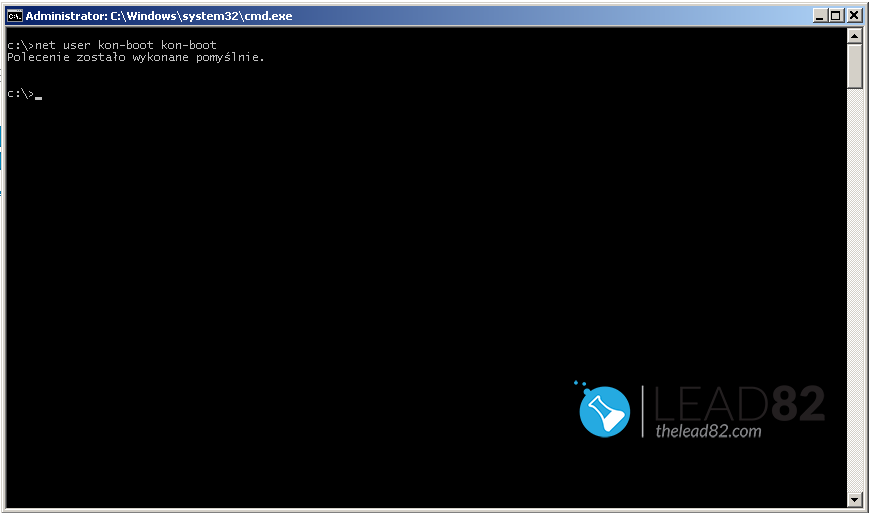
- Sluiten opdrachtprompt venster en je kunt nu inloggen op de Windows 7 machine met het nieuwe wachtwoord. Voila!
WINDOWS 7 WACHTWOORD RESETTEN MET KON-BOOT (MAKKELIJKSTE METHODE)
Als u geen wachtwoord reset schijf en ook geen Windows installatie schijf, kunt u reset Windows 7 wachtwoord met unieke tool genaamd KON-BOOT.
Het maakt niet uit of uw administrator wachtwoord vergeten of verloren is. KON-BOOT is een uniek hulpmiddel dat wachtwoorden omzeilt op alle ondersteunde Windows systemen. Nadat de omzeiling is uitgevoerd, kan de gebruiker het wachtwoord van de lokale account vrijelijk wijzigen. Dit is de gemakkelijkste methode van de hierboven voorgestelde.
- Maak KON-BOOT USB
- Start de doelmachine op met KON-BOOT USB
- Nadat Windows geladen is, kies een account Windows 7 account, geef een willekeurig wachtwoord en druk op ENTER
- Voila! Je bent binnen!
Na het omzeilen van het wachtwoord met KON-BOOT kunt u gewoon het wachtwoord van de account veranderen in een nieuw wachtwoord die stappen. Hoe kan ik het verloren wachtwoord van de Windows 7 resetten?? GEBRUIK GEWOON KON-BOOT GEREEDSCHAP!